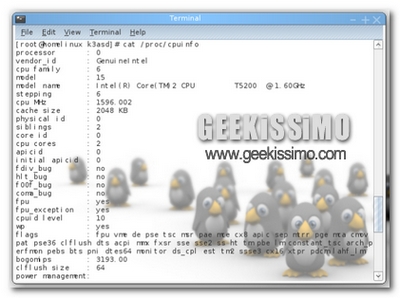
Tutti, chi più chi meno, chi per esigenza chi per passione, chi per hobby e chi per curiosità, hanno almeno una volta ( spero ) utilizzato gnu/linux. Queste curiosità appunto, riguardano sì, le news, le novità, i software e gli aggiornamenti che presenta il pinguino, ma la vera curiosità e diciamocelo, ciò che ci rende geek è il fatto di usare il terminale per fare le più svariate cose. Di manuali sui comandi linux ce ne sono a bizzeffe, oggi però, vedremo i comandi, e appunto come accennato, il terminale tramite l’uso dei programmi ed i comandi a questi associati. Per farla breve scopriremo per i più profani o ripasseremo per i più geek tutti quei comandi sconosciuti o per meglio dire quei comandi di non così frequente utilizzo.
Vediamo:
Lo sapevate che tramite il terminale è possibile ascoltare musica? Ci viene in aiuto un programma, il suo nome è moc. Facilmente reperibile dai repository con questo a mio avviso, utile programma, è possibile ascolare i nostri mp3 tramite terminale.
L’interfaccia è molto semplice ed intuitiva. Una volta che viene avviato tramite il comando mocp ci troveremo davanti il nostro HD dove è necessario selezionare la raccolta che più ci aggrada.
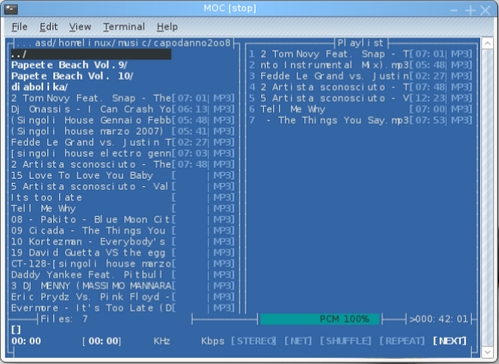
I comandi che più sicuramente ci interessano sono:
- Enter o Invio: avvio canzone;
- tasto n: passa ad altra traccia;
- tasto s: stop;
- tasto p: pausa;
- tasto q: uscita dal programma;
- tasto a: aggiunge file alla playlist;
- tasto , ( virgola ): diminuisce il volume;
- tasto . ( punto ): aumenta il volume;
Altra cosa importante è che per selezionare le varie canzoni, o spostarci tra le varie directory dovremmo usare i tasti freccia Su e freccia Giù.
E’ anche interessante visualizzare delle immagini da terminale, tutto questo lo si fa con imagemagik. Vale quanto detto prima, cerchiamo dai repository il file citato ed a avvenuta installazione ci posizioniamo sulla cartella dove risiedono le nostre immagini e digitiamo ” display nomefile ” ( senza virgolette ). Et voilà, l’immagine.
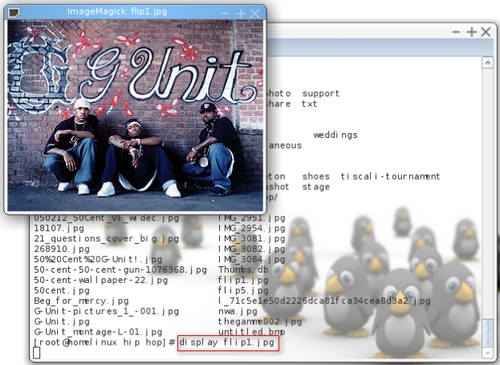
Ora per cercare di non essere simili, o per meglio dire, non essere uguali a Windows ci sono determinati comandi, quali lo spazio dei file occupato sul disco, dalla ram, la temperatura della cpu, l’uptime tranquillamente visualizzabili da terminale.
Il primo citato è lo spazio dei file occupato su disco, otteremo i tutti dettagli dando df -h dove appunto vengono indicati gli hard disk collegati compreso quelli esterni usb con relativa capacità, spazio occupato e spazio residuo.
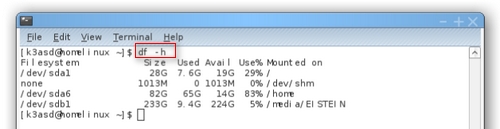
La rappresentazione dell’immagine e molto intuititva e permette di capire esattamente quanto indicato sopra.
Altro comando utile è la memoria allocata nei settori fisici della Ram. Vale quanto detto prima, noteremo spazio occupato, disponibile, in uso ed anche lo spazio relativo alla Swap. Il comando base è free, tramite l’opzione -m visualizzaremo i totali in MB.

Per monitorare la temperatura delle cpu ci viene in aiuto un programmino che dev’essere necessariamente eseguito da terminale. Il suo nome è acpi. Utilizziamo i soliti repo e ora per visualizzare la temperatura daremo acpi -V:

Questo, molto intuitivo è l’uptime, ovvero da quanto tempo la nostra macchina è in attività. L’esempio riportato sotto è palese:
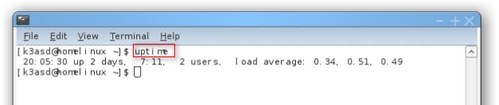
Per chi non lo sapesse, tramite terminale è possibile anche navigare. Il programma che ci viene in aiuto è lynx. Questa operazione chiaramente andrebbe fatta nel qual caso non si avvia più il nostro server grafico e abbiamo bisogno della rete per cercare informazioni. Se devo essere sincero però, non è comodissimo per la navigazione però è bene, sapere quante più cose possibili se per caso un giorno ( magari molto lontano ) dovessimo avere tale necessità. Nell’immagine sotto riportata abbiamo deciso di visualizzare google :
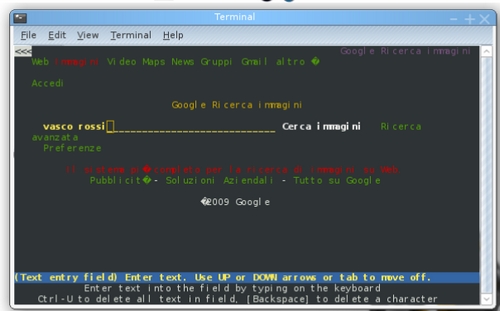
Altra peculiarità per gli utenti è la gestione dei processi. I comandi a noi dedicati sono ps e top. Oggi vedremo il comando top per le potenzialità che presenta, anche se non ha niente da togliere al comando ps che sicuramente è più utilizzato.
Con top abbiamo una visualizzazione dei processi in atto sul computer in uso, ove ci viene dato in tempo reale una serie di situazioni che indubbiamente ci devono interessare.
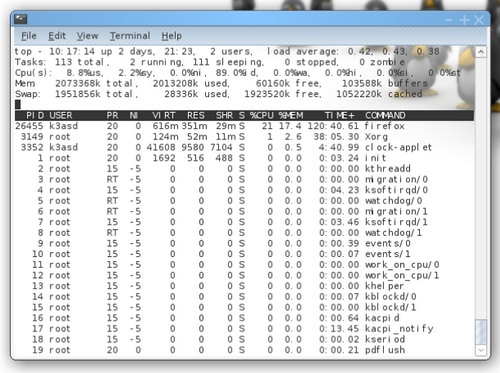
Innanzi tutto, in cima al comando top viene indicato l’uptime del sistema ( anche se prima abbiamo visto come fare per visualizzarlo ) ma inoltre nella seconda riga si evincono i processi avviati, quelli in esecuzione, quelli in stato sleep ovvero in procinto di aspettare una determinata funzione, quelli stoppati e quelli zombie ( morti ).
Poi ancora sotto è presenta una panoramica sulla memoria in uso ( ram ), e lo swap. Ma veniamo alle cose concrete e cioè, qualora dovessimo o volessimo chiudere un programma in quanto bloccato, come dovremmo fare? Con top è semplicissimo:” k e poi il numero PID “. Dove k appunto sta per kill mentre il PID è l’identificativo con cui viene riconosciuto il processo.
Per uscire dal programma Ctrl + c oppure tasto q. Si rimanda al man top per una gestione più completa in quanto è un comando davvero con grandissime potenzialità ma qui dobbiamo eseguire una rapida panoramica sul funzionamento base e strettamente necessario ai nostri bisogni.
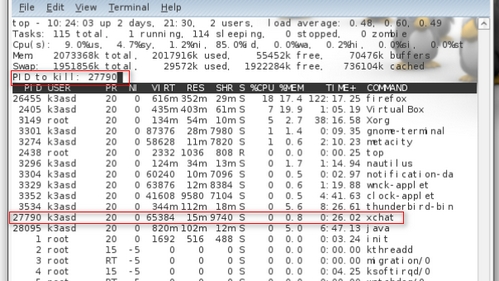
Su gnu/linux inoltre non vediamo tramite le proprietà del file su interfaccia grafica la creazione e la modifica di quello specifio file. Ecco che ci viene in aiuto ls. Come? il comando è ls -c che indica il tempo di ultimo cambiamento del file, mentre ls -u indica il tempo di ultimo accesso al file. Inutile dire che questo comando è importantissimo qualora per esempio ci fossero state prese delle informazioni e volessimo avere un riscontro quanto più dettagliato possibile. E’ chiaro che, se dall’altra parte la persona è brava comunque risulterà vano questo nostro sacrificio. Comunemente con il comando ls si possono fare delle altre cose, come visualizzare i file invisibili con l’opzione -a mentre associato ad -l ( ls -al ) vengono visualizzati tutti i file compresi i permessi specifici.
Con l’opzione -i vengono visualizzati gli inode. Cosa sono? La struttura che identifica univocamente un singolo file all’interno di un filesystem viene chiamato inode. Per farla chiara e breve, ciascun file è associato ad un inode in cui sono mantenute tutte le informazioni che lo riguardano, come il tipo, i permessi di accesso, utente e gruppo proprietario, le dimensioni, i tempi ed anche tutti i riferimenti ai settori del disco.
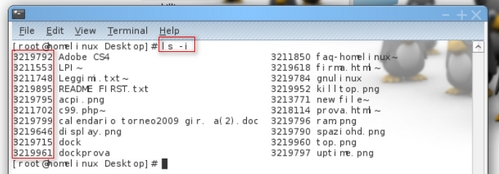
Un’altra particolarità sono i collegamenti, dove, tramite il comando base ln -s verrà effettuato un collegamento simbolico :
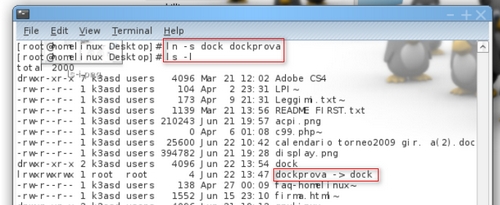
Per eliminare il file invece, il comando base è rm ( ReMove ). Questo comando, seppur rischioso e particolare, è in grado di eliminare qualsiasi cosa presente sul disco fisso. Quindi, è bene fare attenzione a ciò che si fa.
Può essere associato a diverse opzioni quali, -i per confermare il file da cancellare, -r permette invece la cancellazione ricorsiva di una directory e di tutto il suo contenuto. Mentre -f è esattamente l’opposto dell’opzione -i, ovvero cancella il file senza chiedere nessun tipo di autorizzazione. Specie se si abbina l’opzione -rf ( rm -rf ), beh allora dobbiamo stare attenti a ciò che deletiamo.
Ringraziamo il nostro caro lettore Leonardo per averci dato lo spunto per la creazione di questo articolo. Altri comandi utili sono disponibili qui. E ora spetta a voi, lettori di Geekissimo; sapete consigliarci altri programmi, comandi utili più disparati possibili da utilizzare tramite il terminale? Fateci sapere, mi raccomando.


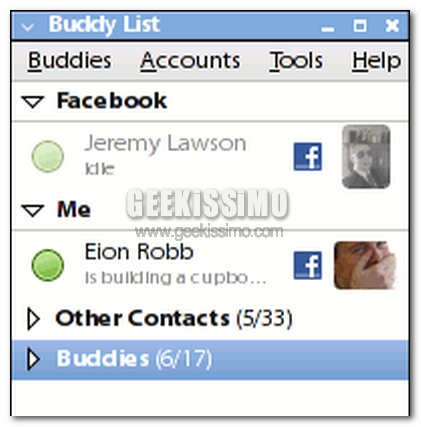

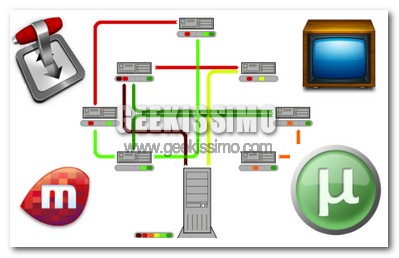




#1Dario
La guida è utile e ben scritta, peró credo che chi sta giá usando Linux, conoscerá la maggior parte dei comandi descritti, mentre per i winari, che preferiscono avere un programma diverso per ogni esigenza e non hanno intenzione di ricordarsi nessun comando a memoria, non credo che gli interessi.
A mio avviso sarebbe stato utile mostrare qualche comando o script su shell molto più utile e potente (download di filmati YouTube, aggiunta di torrent ecc..).
Aggiungo in fine che per ascoltare la musica da shell sono molto comodi il demone mpd ed il player mpc. Con questa accoppiata il pc diventa una specie di stereo, regolabile da qualsiasi altro pc (o cellulare, iPhone cpreso). Attraverso numerosi client (grafici e con tanto di compertine) installabili sui nostri pc è possibile controllare un obsoleto pc che viene trasformato in uno stereo su lan.
Molto comodo se si ha iphone o cellulari che supportano client mpd (funzionano come dei veri e propri telecomandi multifunzione). Esiste in oltre un addon per firefox che permette di gesture il proprio server musicale (quindi anche da mac e win)
#2sara
@ Dario:
vero cio` che dici,complimenti a k3asd,mentre magari ci si aspetta da te una guida attinente …..bravi .
#3Dario
@sara
mi piacerebbe davvero scrivere una cosa del genere, purtroppo però ho a breve gli scritti di fisica tecnica e
meccanica razionale!!! A proposito, ho scritto un piccolo script per il calcolo del tensore di inerzia di un sistema qualsiasi.. Lavora con le frazioni, per cui segue paro paro tutti I passaggi che faccio io ogni volta. So che la bash non é il prog adatto (con un foglio di calcolo lo si fa in 5 min) ma tanto per esercitarmi…. Con la bash si può fare proprio tutto.